win10右键没有压缩包选项怎么办
来源:Win7之家
时间:2023-08-16 15:16:56 448浏览 收藏
大家好,今天本人给大家带来文章《win10右键没有压缩包选项怎么办》,文中内容主要涉及到,如果你对文章方面的知识点感兴趣,那就请各位朋友继续看下去吧~希望能真正帮到你们,谢谢!
win10系统内置解压缩软件WinRAR,一般大家在文件夹上右键就可找到缩小选项,可是有些用户发现自己的右键没有压缩包选项,怎么办呢?你先在菜单栏找到WinRAR开启,随后点击上边的选项,随后挑选设定,在开启窗口中转换到集成菜单栏,点击前后文菜单项目按键,勾选“添加到压缩包”即可。
win10右键没有压缩包选项怎么办:
能够在Windows10桌面先后点击“开始/WinRar/Winrar”菜单项。
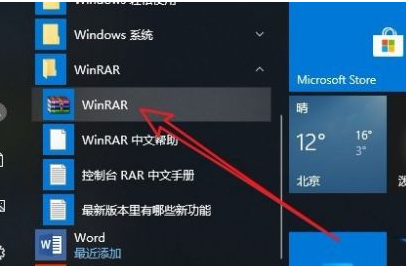
这时便会开启Winrar的软件主界面,点击上边的“选项”菜单项。
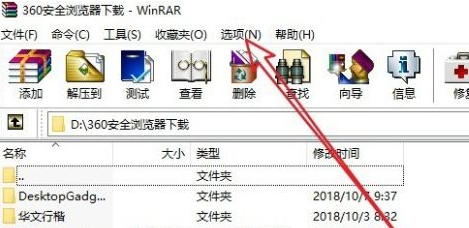
在弹出的选项下拉列表中,大家点击“设定”菜单项。
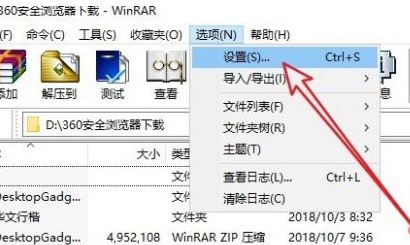
接下来在开启的设定窗口中,大家点击“集成”菜单栏。
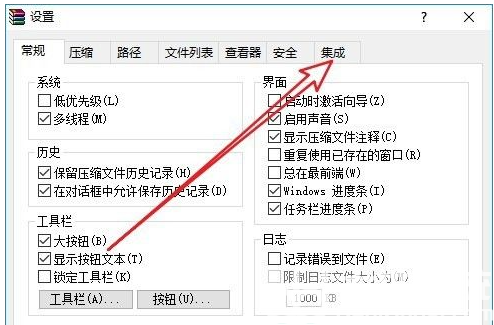
在开启的集成页面中,大家找到并点击“前后文菜单项目”按键。
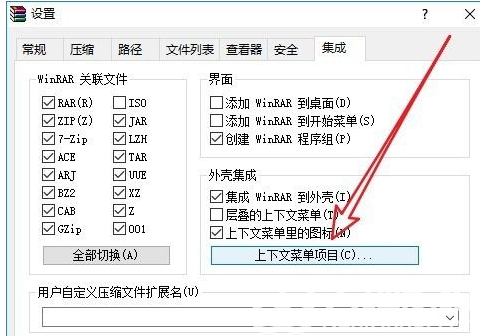
这时便会弹出“挑选关系菜单项目”的窗口,在这儿大家勾选“添加到压缩包”前边的勾选框

那样大家再换鼠标右键点击文档的时候,发觉已有了添加到压缩包的菜单项了。
以上就是本文的全部内容了,是否有顺利帮助你解决问题?若是能给你带来学习上的帮助,请大家多多支持golang学习网!更多关于文章的相关知识,也可关注golang学习网公众号。
声明:本文转载于:Win7之家 如有侵犯,请联系study_golang@163.com删除
相关阅读
更多>
-
501 收藏
-
501 收藏
-
501 收藏
-
501 收藏
-
501 收藏
最新阅读
更多>
-
491 收藏
-
367 收藏
-
410 收藏
-
185 收藏
-
378 收藏
-
326 收藏
-
425 收藏
-
323 收藏
-
281 收藏
-
143 收藏
-
115 收藏
-
122 收藏
课程推荐
更多>
-

- 前端进阶之JavaScript设计模式
- 设计模式是开发人员在软件开发过程中面临一般问题时的解决方案,代表了最佳的实践。本课程的主打内容包括JS常见设计模式以及具体应用场景,打造一站式知识长龙服务,适合有JS基础的同学学习。
- 立即学习 543次学习
-

- GO语言核心编程课程
- 本课程采用真实案例,全面具体可落地,从理论到实践,一步一步将GO核心编程技术、编程思想、底层实现融会贯通,使学习者贴近时代脉搏,做IT互联网时代的弄潮儿。
- 立即学习 516次学习
-

- 简单聊聊mysql8与网络通信
- 如有问题加微信:Le-studyg;在课程中,我们将首先介绍MySQL8的新特性,包括性能优化、安全增强、新数据类型等,帮助学生快速熟悉MySQL8的最新功能。接着,我们将深入解析MySQL的网络通信机制,包括协议、连接管理、数据传输等,让
- 立即学习 500次学习
-

- JavaScript正则表达式基础与实战
- 在任何一门编程语言中,正则表达式,都是一项重要的知识,它提供了高效的字符串匹配与捕获机制,可以极大的简化程序设计。
- 立即学习 487次学习
-

- 从零制作响应式网站—Grid布局
- 本系列教程将展示从零制作一个假想的网络科技公司官网,分为导航,轮播,关于我们,成功案例,服务流程,团队介绍,数据部分,公司动态,底部信息等内容区块。网站整体采用CSSGrid布局,支持响应式,有流畅过渡和展现动画。
- 立即学习 485次学习
